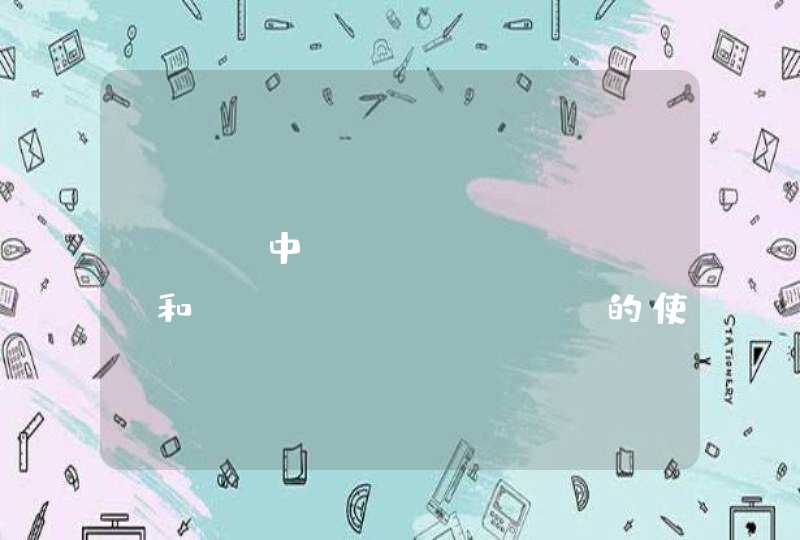方法一:卸载不常用的软件
1.这个方式是最简单而最有效的,因为很多软件都会有注册表,而注册表又装进了c盘(系统盘)原来安装系统的时候系统盘win7仅仅才13GB左右,win8的15GB左右,现在查看发现c盘估计有30GB了,那么这里处理就很有效果了。去掉不要的软件。本方式推荐使用电脑自带的卸载功能,因为使用第三方软件卸载,有些是不能够卸载的。故方式如下:右键点击“计算机”,选择“属性”。
2.在左上角,找到并点击“控制面板主页”,进入控制面板;当然也可以点击“开始”,点击“控制面板”进入。
3.进入控制面板之后,点击左下角的“卸载程序”,进入到卸载软件界面。
4.在这里,找到不需要的软件,单击鼠标右键,点击“卸载”,卸载掉该软件,一般来说永久了的电脑,里面还是有一些自动安装的软件,或者是不常用的软件,都可以卸载掉。这种方式效果比较明显。
方法2:使用360安全卫士优化加速
1.由于这个软件很多人都安装有,可直接使用。在桌面上点击打开安全卫士,或者在右下角点击该图标打开,进入安全卫士主界面。
2.进入安全卫士主界面之后,点击上方菜单栏的“电脑清理”,进入清理界面。
3.首先点击这里的“一键清理”,清理掉电脑中产生的垃圾。
4.清理完毕,点击右下角的“清理注册表”,由于刚才卸载软件之后,一般还有残留的注册表在c盘,需要将其清理。
5.点击这里的扫描,进行注册表的扫描。
6.注册表扫描完毕,点击右上角的“立即清理”清理掉无用的注册表。
7.注册表清理完毕,点击,可以继续处理,点击下方的“查找大文件”,寻找c盘中不需要的大文件。
8.这里,为了查找迅速,建议只勾上c盘,然后点击“扫描大文件”进行扫描。
9.骚扫描完毕,使用鼠标指向这些扫描出来的文件,就可以看到文件的目录及类型,选择不需要的,勾上,这里一般来说,如果你的文件没有放在桌面,基本都是可以删除的,只有一些qq缓存类型的消息可以保留,勾上不需要的,点击“删除”。
10.进入删除确定界面,点击“立即删除”。
11.删除完毕,还可以进行一些电脑启动项的处理工作,点击主界面的“优化加速”。
12.点击立即优化,进行电脑程序启动项的优化处理,优化完毕,关闭安全卫士。
方法3:清理电脑桌面
同时,电脑桌面的图标和文件的多少大小对电脑的反应速度也有很大的影响,不建议将文件放在桌面,这是不好的习惯,一方面影响反应速度,另一方面,如果系统崩溃,文件找回来就很困难了,所以,将文件移动到其他磁盘中,减少不需要的图标。
1、桌面文件或图标过多
2、开机启动项过多
3、冗余服务过多
4、系统冗余文件过多(垃圾文件过多)
5、电脑视觉效果过多
6、IDE通道自动检测过久
7、磁盘碎片过多
8、自动寻址时间过长(IP地址)
笔记本电脑卡顿反应慢处理:
一、电脑硬件问题
有些用户在购买电脑时预算有限,买的电脑配置较低,内存很小,内存导致在玩一些大型游戏或者处理影像、作图时就容易内存不够,影响了电脑的速度。
方法:是加一个内存条,增加内存,一般增加内存条之后电脑的内存是原来的2-3倍就可以了。使用内存条可以明显改进电脑的运行速度。
二、病毒引起问题
病毒很容易造成电脑卡顿,遇到这种情况我们只需要进行一次彻底的杀毒就好。
方法是:首先选择重新启动电脑,按住F8键,然后选择安全模式,最后打开你的杀毒软件进行一次彻底的杀毒。
三、内存不足
电脑中程序太多就会占用内存,使其运行不流畅。这时候我们可以选择性的卸载掉一些不常用的插件和软件。
方法是:首先打开控制板面,然后选择添加或卸载程序,最后完成卸载。或者用电脑上下载的软件管家来进行卸载。
四、电脑自动更新
首先自动更新之后的电脑,会自动下载很多东西,这样长此以往就会占据很多空间,导致储存空间变小。
方法是:选择在"控制面板"里,进入"系统与安全",然后关闭"自动更新"设置。
五、重装系统
当以上方法作用不大时我们可以选择重装系统。重装系统是处理电脑反应慢最有效的做法,同时也是一个非常方便快捷的方法。要注意一点是在重装系统之前要把电脑中重要的东西放到U盘或者其他地方。
方法是:我们可以购买系统盘按照指示重装,如果觉得自己重装有困难的话就到正规店里找别人装。
笔记本 电脑经常会遇到运行速度慢,反应卡或者操作回应缓慢等,让人特别多心烦,那么遇到这种情况我们具体该怎么解决呢?下面就由我跟大家分享一下解决 方法 吧,欢迎大家来阅读学习。 笔记本电脑卡顿运行慢处理方法 1、打开IE浏览器,点击右上角的工具(齿轮状)》Internet选项 2、在Internet 选项窗口中,点击浏览历史记录下面的“设置”按钮,在弹出的窗口中点击最下面的“查看文件” 3、在打开的窗口中按Ctrl+A全选,删除这些Cookies 4、在搜索框中输入:事件查看器,在搜索结果中找到并点击打开 5、展开Windows日志,在应用程序上单击右键,选择“清除日志” 6、在弹出的提示窗口中点击“清除”,然后按此方法将“安全”、“设置”、“系统”、“已转发事件”依次进行清除 7、打开此电脑,在系统盘盘符上单击右键,选择“属性”,在属性窗口中点击“清理磁盘” 8、在弹出的磁盘清理窗口中,勾选要删除的文件,点击确定,然后在弹出的窗口中点击“是”进行清理。笔记本电脑卡顿运行慢如何处理相关 文章 : 1. 笔记本电脑卡慢如何解决2. 怎么解决电脑卡顿运行慢3. 笔记本用久了会很卡怎么办4. 笔记本电脑运行时间长了变卡怎么办5. 笔记本电脑变得卡反应慢怎么解决